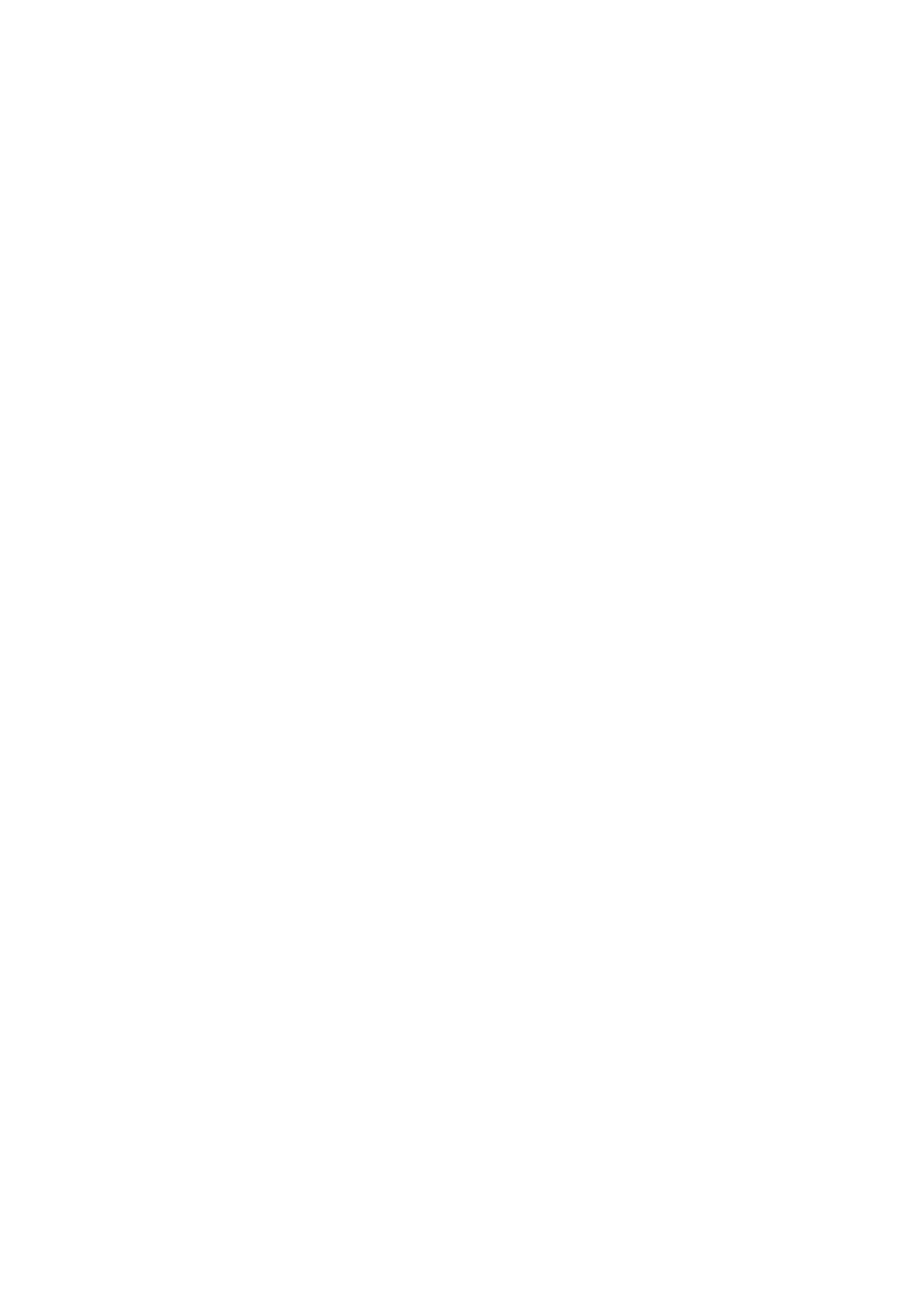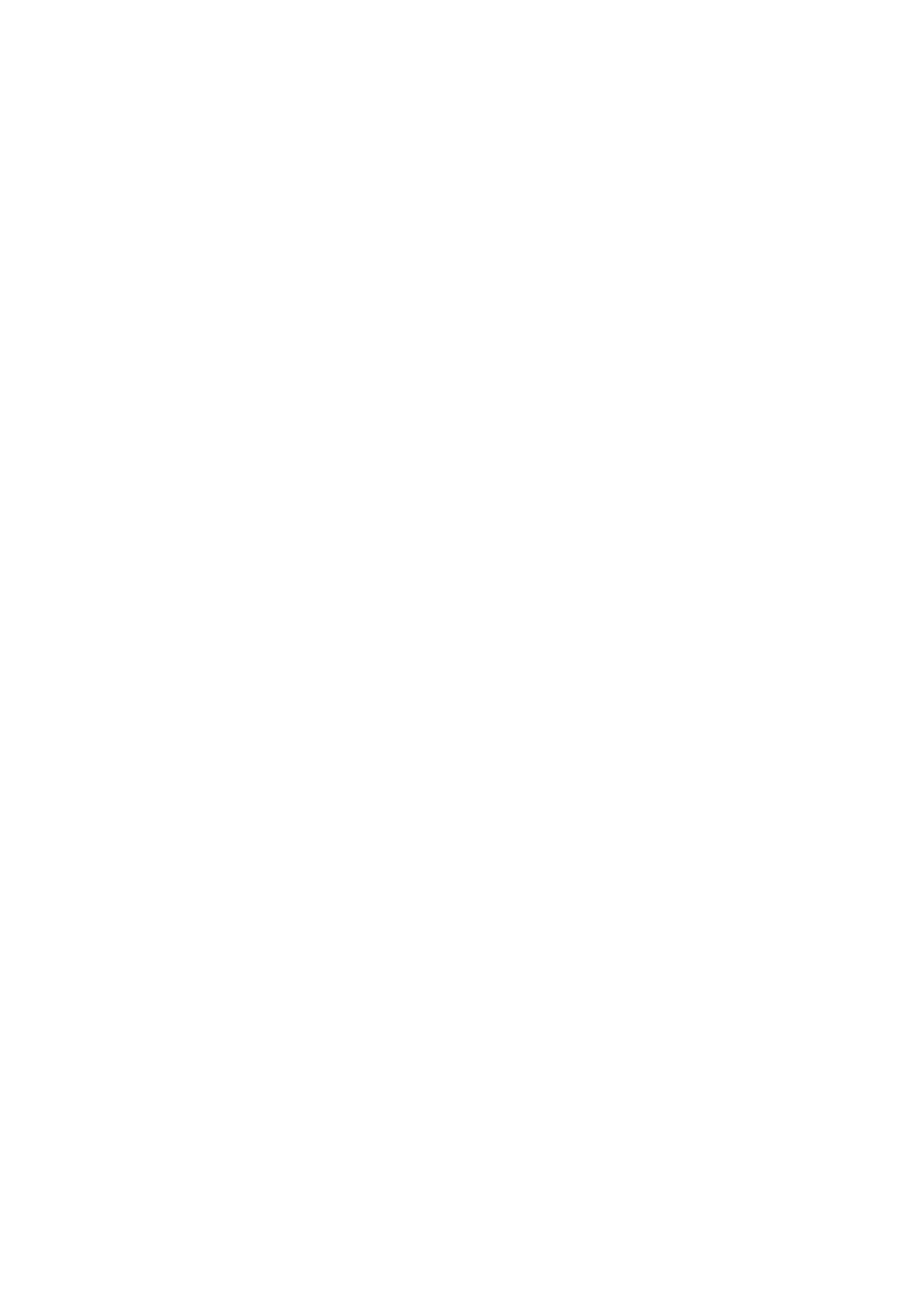
Kapitel 6: Treiberunterstützung für Dell HBA355i und Dell HBA355e .................................................25
Erstellen des Gerätetreiber-Mediums...............................................................................................................................25
Herunterladen und Speichern von Treibern für Dell HBA355i und Dell HBA355e von der Support-Website...25
Herunterladen und Speichern von Dell HBA355i und Dell HBA355e -Treibern über die Dell System
Services and Diagnostic Tools................................................................................................................................. 26
Installation von Windows-Treibern....................................................................................................................................26
Installieren Sie die Dell HBA355i und Dell HBA355e-Treiber bei der Neuinstallation von Windows Server
2016 und höher.......................................................................................................................................................... 26
Installieren Sie den Dell HBA355i- und Dell HBA355e -Treiber auf Geräten, auf denen bereits Windows
Server 2016 und höher installiert ist........................................................................................................................26
Aktualisieren des Dell HBA355i und Dell HBA355e, -Treibers unter Windows Server 2016 oder höher............27
Installation von Linux-Treibern...........................................................................................................................................28
Installieren oder Aktualisieren des RPM-Treiberpakets mit KMOD-Unterstützung............................................. 28
Installieren oder Aktualisieren des RPM-Treiberpakets mit KMP-Unterstützung.................................................28
Laden des Treibers während der Installation eines Betriebssystems........................................................................... 29
Kapitel 7: Verwalten von Dell HBA355i und Dell HBA355e-Karten mithilfe des HII-
Konfigurationsdienstprogramms..................................................................................................31
Starten des HII-Konfigurationsdienstprogramms.............................................................................................................31
Beenden des HII-Konfigurationsdienstprogramms..........................................................................................................32
Navigieren zum Konfigurationsdienstprogramm............................................................................................................. 32
Controller-Verwaltung........................................................................................................................................................ 32
Anzeigen der Controller-Eigenschaften......................................................................................................................32
Aktualisieren der Topologie...........................................................................................................................................33
Geräteeigenschaften.....................................................................................................................................................33
Kapitel 8: Aktualisieren der Firmware von Dell HBA355i und Dell HBA355e.........................................35
Installieren Sie die Dell HBA355i- und Dell HBA355e-Firmware mithilfe von Dell Update Package (DUP)............ 35
Kapitel 9: Wie Sie Hilfe bekommen..................................................................................................36
Informationen zum Recycling oder End-of-Life-Service................................................................................................36
Kontaktaufnahme mit Dell..................................................................................................................................................36
Automatische Unterstützung mit SupportAssist............................................................................................................ 36
Kapitel 10: Troubleshooting............................................................................................................38
Bekannte Probleme.............................................................................................................................................................38
VendorID und ProductID für Bandlaufwerke..............................................................................................................38
Vom System reservierte Partition nach Windows-Installation................................................................................ 38
Die Geräteeinstellungen in HII zeigen PCIe-Steckplatzinformationen an...............................................................38
Es treten gelegentlich RSODs (Red Screen of Death) auf, wenn ein fehlerhaftes Laufwerk an den HBA
angeschlossen ist.......................................................................................................................................................38
Auswählen des Laufwerks für die Betriebssysteminstallation im Legacy-Modus................................................. 39
Meldung zur Änderung der Adapterkonfiguration.....................................................................................................39
Nicht kompatibles Firmware-Image bei Verwendung einer falschen Nutzlast......................................................39
Zusätzliche Festplatten, die in der Befehlszeilenoberfläche angezeigt werden....................................................39
Kapitel 11: Dokumentationsangebot................................................................................................ 40
4
Inhaltsverzeichnis